7 طرق بسيطة لجعل هاتف سامسونج الخاص بك يبدو أقل مللاً

ليس بالضرورة أن يبدو هاتف سامسونج جالاكسي الفاخر مطابقًا تمامًا لأي هاتف آخر في السوق. مع بعض التعديلات البسيطة، يمكنك جعله أكثر خصوصية وأناقة وتميزًا.
لا يتطلب كل تطبيق أندرويد تُثبّته موقعك أو الميكروفون أو قائمة جهات اتصالك، ولكن العديد منها لا يزال يتطلب ذلك. إذا لم تتحقق من إعدادات الخصوصية لديك منذ فترة، فقد حان الوقت لإيقاف التتبع المستقبلي قبل أن يبدأ.
جدول المحتويات
عند تثبيت تطبيق جديد، غالبًا ما يطلب الوصول إلى تفاصيل مثل الكاميرا أو الميكروفون أو موقعك حتى قبل فتحه. لكن معظم التطبيقات العملية لا تحتاج إلى كل ما تطلبه. لنأخذ محرر الصور كمثال: يعمل بكفاءة دون معرفة موقعك. وبالمثل، لا يحتاج تطبيق تدوين الملاحظات إلى الوصول إلى الميكروفون.
هذه الأذونات غير الضرورية قد تفتح الباب سرًا أمام التتبع إذا لم تكن حذرًا. لحسن الحظ، يمكنك التحكم بأذونات التطبيق من البداية. بعد تثبيت أي تطبيق، اضغط باستمرار على أيقونته على الشاشة الرئيسية أو في درج التطبيقات، ثم انقر على معلومات التطبيق . من هناك، انتقل إلى "الأذونات" لمعرفة ما يمكن للتطبيق الوصول إليه. انقر على كل مُدخل، ثم اختر "رفض" أو "سؤال" في كل مرة إذا لم تكن متأكدًا من منح التطبيق حق الوصول الكامل.
لإدارة أذونات جميع تطبيقاتك في مكان واحد، انتقل إلى الإعدادات > الأمان والخصوصية > المزيد من إعدادات الخصوصية > مدير الأذونات. ستظهر لك فئات أذونات مثل الكاميرا والموقع والميكروفون . انقر على أيٍّ من هذه الفئات لمعرفة التطبيقات التي يمكنها الوصول، ثم حدد ما إذا كانت بحاجة إلى هذا الإذن.
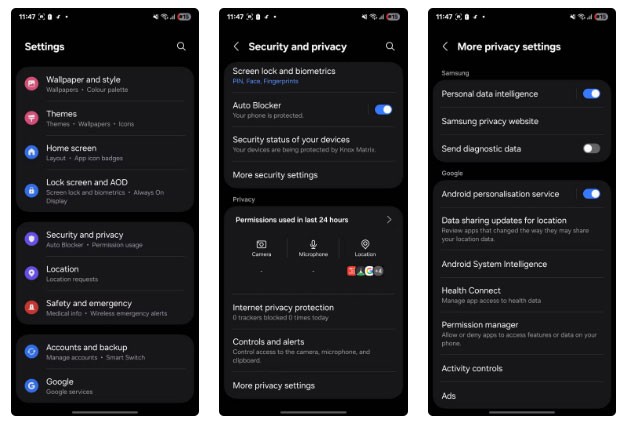
لا يتطلب الأمر سوى بضع نقرات لضبط هذه الحدود مُبكرًا. يُمكنك ذلك من حماية بياناتك من سوء الاستخدام لاحقًا. كلما أسرعت في اتخاذ الإجراء، زادت سيطرتك على ما تراه تطبيقاتك وتفعله.
لا تحتاج معظم التطبيقات إلى إحداثياتك الدقيقة. صحيح أن خدمات مثل الخرائط وخدمات حجز السيارات تعتمد على الموقع، ولكن حتى هذه الخدمات نادرًا ما تتطلب دقة مطلقة. يتيح لك أندرويد الاختيار بين "دقيق" و "تقريبي" للوصول إلى موقعك، وعادةً ما يعمل خيار "الموقع التقريبي" بشكل جيد.
عندما يطلب تطبيق ما الوصول إلى موقعك، سترى عادةً خيارًا باسم " استخدام الموقع الدقيق" ، وهو مُفعّل افتراضيًا. سيؤدي إيقاف هذا الخيار إلى جعل التطبيق يستخدم موقعك العام فقط بدلاً من موقعك الدقيق. إذا سبق لك منح بعض التطبيقات صلاحية الوصول إلى موقعك الدقيق، يمكنك تغيير هذا الخيار.
انتقل إلى الإعدادات > الموقع > أذونات التطبيق ، ثم حدد التطبيق الذي تريد مراجعته. من هناك، أوقف تشغيل خيار " استخدام الموقع الدقيق" لمنع التطبيق من تتبع تحركاتك بدقة. سيظل هذا الخيار يعمل، ولكنه سيتمكن من الوصول إلى معلومات أقل تفصيلاً عن موقعك.
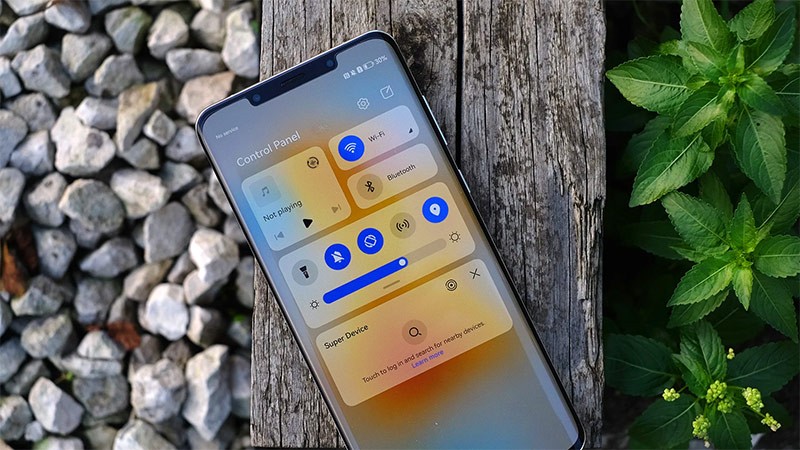
إغلاق التطبيق لا يعني توقفه عن العمل. تعمل العديد من التطبيقات في الخلفية، وتُرسل إشارات إلى الخوادم وتجمع البيانات.
لإيقاف ذلك، انتقل إلى الإعدادات > التطبيقات ، ثم حدد التطبيق، وانقر على "البطارية" ، واضبط نشاطه في الخلفية على "مقيد" . بهذه الطريقة، لن يعمل التطبيق في الخلفية إلا إذا فتحته مباشرةً.
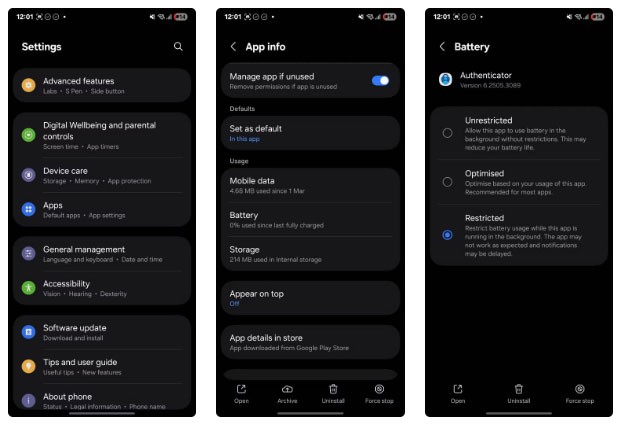
تحذير : توخَّ الحذر عند تفعيل هذا الخيار للتطبيقات التي تحتاج إلى إشعارات موثوقة، مثل تطبيقات المراسلة. قد يؤدي استخدام هذا الخيار إلى إبطاء وقت إرسال التطبيقات المتأثرة للإشعارات إليك بشكل ملحوظ.
حتى لو لم تكن تستخدم البلوتوث كثيرًا، فقد تستخدم بعض التطبيقات مسح البلوتوث لاكتشاف الأجهزة القريبة وتتبّع تحركاتك. هذا جزء من طريقة جمع بعض التطبيقات للبيانات المحيطة لأغراض التحليلات أو خدمات الموقع.
لإيقاف هذا التتبع الصامت، انتقل إلى الإعدادات > الموقع > خدمات الموقع > مسح البلوتوث وقم بإيقاف تشغيله.
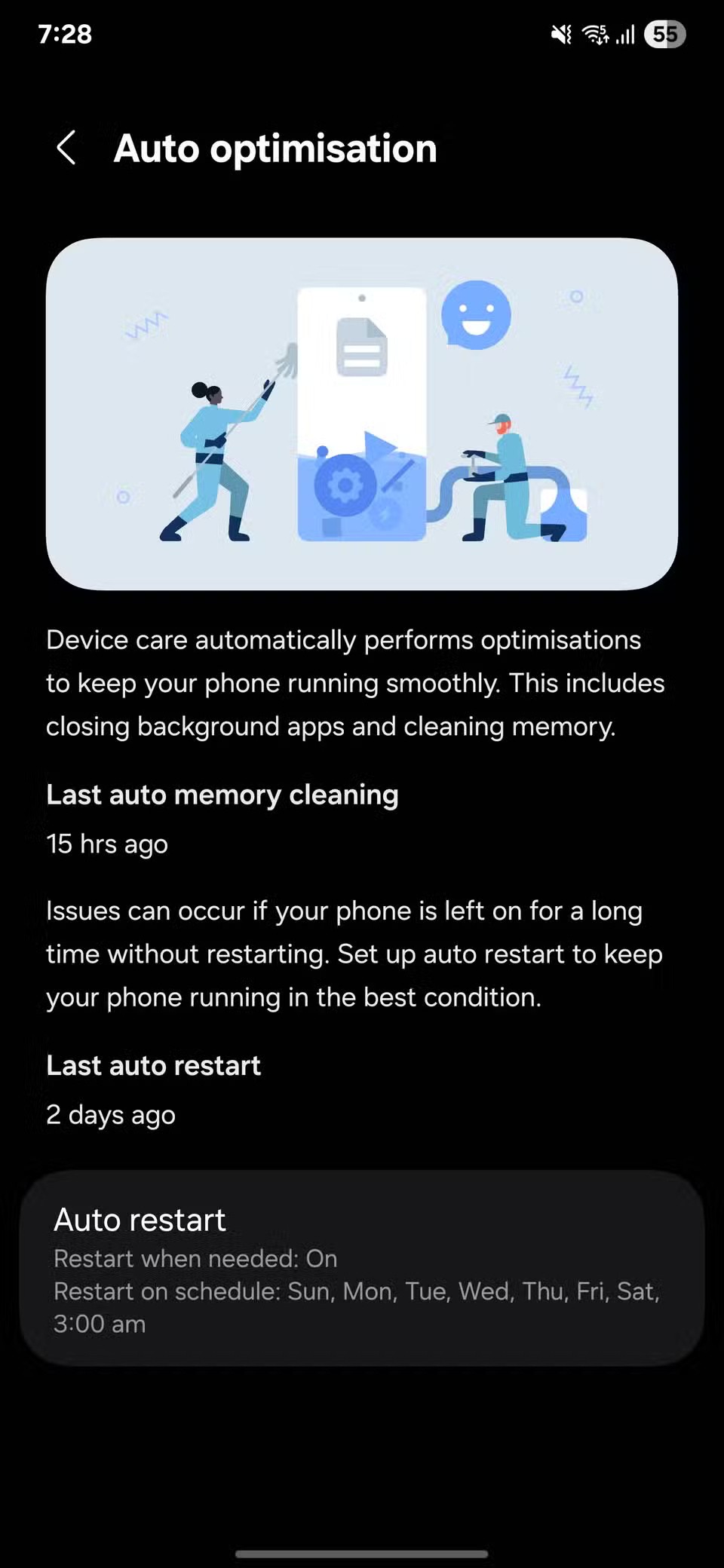
أثناء ذلك، فكّر في إيقاف تشغيل ميزة "مسح واي فاي" ، التي تتحقق من شبكات واي فاي القريبة لتحسين دقة الموقع، وتُنبهك عند فتح شبكة واي فاي قريبة، وتُعيد تشغيل واي فاي تلقائيًا عند الاتصال بشبكة موثوقة (مثل شبكتك المنزلية). تساعد هذه الإعدادات التطبيقات على تحسين دقة الموقع، ولكنها تُعرّضك أيضًا للتتبع السلبي.
قد لا يكون تتبع الإعلانات انتهاكًا واضحًا للخصوصية، كما هو الحال مع الوصول إلى الكاميرا أو الموقع، ولكنه من أكثر الطرق شيوعًا لجمع التطبيقات لبياناتك. تُنشئ العديد من التطبيقات والخدمات ملفات تعريف بناءً على سلوكك، بما في ذلك ما تبحث عنه، والتطبيقات التي تستخدمها، وحتى المدة التي تقضيها في استخدامها. يُستخدم كل هذا لعرض إعلانات مُستهدفة.
إذا بدا هذا مزعجًا، يمكنك إيقاف الإعلانات المخصصة وحذف مُعرِّفك الإعلاني. انتقل إلى الإعدادات > Google > جميع الخدمات > الإعلانات > حذف مُعرِّفك الإعلاني ، ثم انقر على "حذف مُعرِّفك الإعلاني" مرة أخرى للتأكيد.
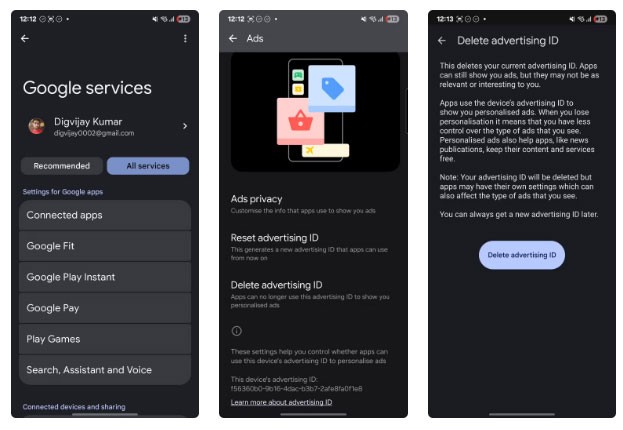
لن يؤدي إيقاف هذه الميزة إلى تقليل عدد الإعلانات التي تراها، ولكنه سيمنع التطبيقات ومواقع الويب من استخدام نشاطك لتخصيصها. ستظل ترى الإعلانات، ولكنها لن تكون مرتبطة بسلوكك أو اهتماماتك.
إذا كنتَ موافقًا على استمرار ظهور الإعلانات المُخصّصة ولكنك ترغب في البدء من جديد، يمكنكَ أيضًا إعادة ضبط مُعرّف إعلانك من القائمة نفسها. خلال هذه العملية، يجب عليكَ مراجعة جميع المعلومات التي تملكها Google عنك.
مع مرور الوقت، قد تُنزّل عددًا من التطبيقات التي لم تعد تستخدمها. لكن ليس بالضرورة أن تبقى التطبيقات خاملة، حتى لو نسيتها. فالعديد منها يستمر في العمل في الخلفية، مستخدمًا الأذونات التي منحتها له منذ زمن طويل.
لإيقاف تشغيل هذه التطبيقات في الخلفية، انتقل إلى الإعدادات > البطارية > حدود استخدام الخلفية ، ثم فعّل خيار " وضع التطبيقات غير المستخدمة في وضع السكون" . ستجد أيضًا ثلاث فئات أدناه:
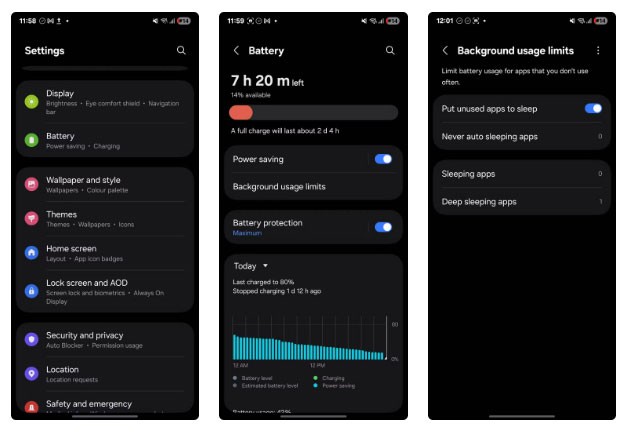
لمزيد من التحكم الدقيق، انقر على "تطبيقات النوم العميق" ، ثم انقر على رمز الإضافة (+)، وأضف أي تطبيقات نادرًا ما تستخدمها. بعد إضافتها، لن ترسل هذه التطبيقات إشعارات، ولن تُحدّث في الخلفية، ولن تفعل أي شيء إلا عند تشغيلها يدويًا.
الآن وقد عرفتَ كيفية التحقق، خصّص وقتًا لإغلاق هاتف أندرويد الخاص بك لمنع التطبيقات الجديدة من الوصول إلى بياناتك. خصوصيتك تستحق حماية أفضل من الإعداد الافتراضي. ببعض التعديلات البسيطة على الخصوصية في البداية، يمكنك منع التطبيقات من استهلاك الكثير من بياناتك حتى قبل أن تبدأ باستخدامها.
ليس بالضرورة أن يبدو هاتف سامسونج جالاكسي الفاخر مطابقًا تمامًا لأي هاتف آخر في السوق. مع بعض التعديلات البسيطة، يمكنك جعله أكثر خصوصية وأناقة وتميزًا.
بعد أن سئموا من نظام التشغيل iOS، تحولوا أخيرًا إلى هواتف Samsung، وليس لديهم أي ندم على هذا القرار.
سيساعدك تغيير DNS على iPhone أو تغيير DNS على Android في الحفاظ على اتصال مستقر وزيادة سرعة اتصال الشبكة والوصول إلى المواقع المحظورة.
لم يتوقع الكثير من الناس أبدًا أن تصبح الكاميرا الأضعف في هواتفهم سلاحًا سريًا للتصوير الإبداعي.
مع تطبيقات النقر التلقائي، لن تحتاج إلى القيام بالكثير عند لعب الألعاب أو استخدام التطبيقات أو المهام المتاحة على الجهاز.
اعتمادًا على احتياجاتك، من المرجح أن تحصل على مجموعة من الميزات الحصرية الخاصة بـ Pixel تعمل على جهاز Android الحالي لديك.
لا يتضمن الإصلاح بالضرورة حذف صورك أو تطبيقاتك المفضلة؛ حيث يتضمن One UI بعض الخيارات التي تسهل استعادة المساحة.
يتعامل معظمنا مع منفذ شحن هواتفنا الذكية كما لو أن وظيفته الوحيدة هي الحفاظ على شحن البطارية. لكن هذا المنفذ الصغير أقوى بكثير مما يُفترض به.
إذا كنت قد سئمت من النصائح العامة التي لا تنجح أبدًا، فإليك بعض النصائح التي غيّرت بهدوء طريقة التقاط الصور.
إذا كنت تبحث عن هاتف ذكي جديد، فأول ما ستقع عليه عيناك بطبيعة الحال هو ورقة المواصفات. فهي مليئة بمعلومات عن الأداء، وعمر البطارية، وجودة الشاشة.
سيقوم تطبيق Emojimix بإنشاء رموز تعبيرية فريدة وفقًا لرغباتك عندما نقوم بخلط رمزين تعبيريين معًا لإنشاء رمز تعبيري لم تره من قبل.
قم بفحص الرفاهية الرقمية على هاتف Samsung الخاص بك لمعرفة مقدار الوقت الذي تضيعه على هاتفك خلال اليوم!
يساعدك تطبيق المكالمات المزيفة على إنشاء مكالمات من هاتفك الخاص لتجنب المواقف المحرجة وغير المرغوب فيها.
يتوفر تطبيق Locket Widget الجديد بإصدار خاص بنظام Android، بعد أن كان مستخدمو iOS قادرين على استخدام Locket Widget على iPhone من قبل.
على الرغم من النظام البيئي الضيق الذي توفره شركة Apple، فقد قام بعض الأشخاص بتحويل هواتفهم التي تعمل بنظام Android إلى أجهزة تحكم عن بعد موثوقة لأجهزة Apple TV الخاصة بهم.
ليس بالضرورة أن يبدو هاتف سامسونج جالاكسي الفاخر مطابقًا تمامًا لأي هاتف آخر في السوق. مع بعض التعديلات البسيطة، يمكنك جعله أكثر خصوصية وأناقة وتميزًا.
بعد أن سئموا من نظام التشغيل iOS، تحولوا أخيرًا إلى هواتف Samsung، وليس لديهم أي ندم على هذا القرار.
تتيح لك واجهة ويب حساب Apple في متصفحك عرض معلوماتك الشخصية، وتغيير الإعدادات، وإدارة الاشتراكات، والمزيد. ولكن في بعض الأحيان، قد لا تتمكن من تسجيل الدخول لأسباب متعددة.
سيساعدك تغيير DNS على iPhone أو تغيير DNS على Android في الحفاظ على اتصال مستقر وزيادة سرعة اتصال الشبكة والوصول إلى المواقع المحظورة.
عندما تصبح ميزة "العثور على موقعي" غير دقيقة أو غير موثوقة، قم بتطبيق بعض التعديلات لجعلها أكثر دقة عندما تكون هناك حاجة إليها بشدة.
لم يتوقع الكثير من الناس أبدًا أن تصبح الكاميرا الأضعف في هواتفهم سلاحًا سريًا للتصوير الإبداعي.
الاتصال قريب المدى هو تقنية لاسلكية تسمح للأجهزة بتبادل البيانات عندما تكون قريبة من بعضها البعض، عادة في غضون بضعة سنتيمترات.
قدمت Apple ميزة "الطاقة التكيفية"، التي تعمل جنبًا إلى جنب مع وضع الطاقة المنخفضة. كلاهما يُطيل عمر بطارية iPhone، لكنهما يعملان بطرق مختلفة تمامًا.
مع تطبيقات النقر التلقائي، لن تحتاج إلى القيام بالكثير عند لعب الألعاب أو استخدام التطبيقات أو المهام المتاحة على الجهاز.
اعتمادًا على احتياجاتك، من المرجح أن تحصل على مجموعة من الميزات الحصرية الخاصة بـ Pixel تعمل على جهاز Android الحالي لديك.
لا يتضمن الإصلاح بالضرورة حذف صورك أو تطبيقاتك المفضلة؛ حيث يتضمن One UI بعض الخيارات التي تسهل استعادة المساحة.
يتعامل معظمنا مع منفذ شحن هواتفنا الذكية كما لو أن وظيفته الوحيدة هي الحفاظ على شحن البطارية. لكن هذا المنفذ الصغير أقوى بكثير مما يُفترض به.
إذا كنت قد سئمت من النصائح العامة التي لا تنجح أبدًا، فإليك بعض النصائح التي غيّرت بهدوء طريقة التقاط الصور.
إذا كنت تبحث عن هاتف ذكي جديد، فأول ما ستقع عليه عيناك بطبيعة الحال هو ورقة المواصفات. فهي مليئة بمعلومات عن الأداء، وعمر البطارية، وجودة الشاشة.
عند تثبيت تطبيق على جهاز iPhone من مصدر آخر، ستحتاج إلى تأكيد موثوقية التطبيق يدويًا. بعد ذلك، سيتم تثبيت التطبيق على جهاز iPhone الخاص بك للاستخدام.

















